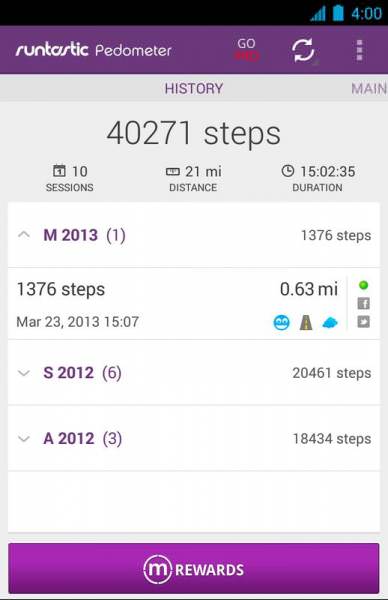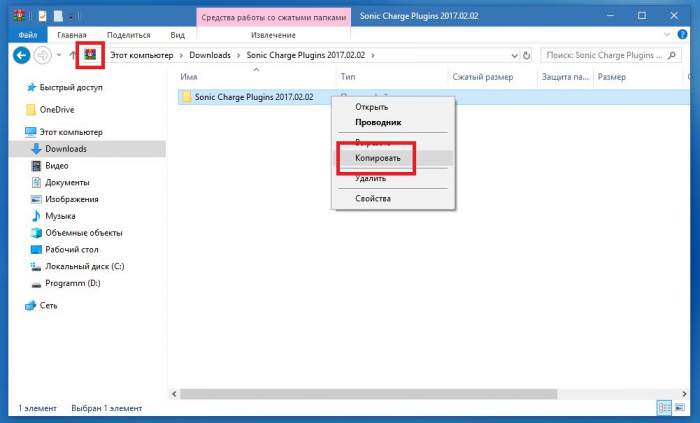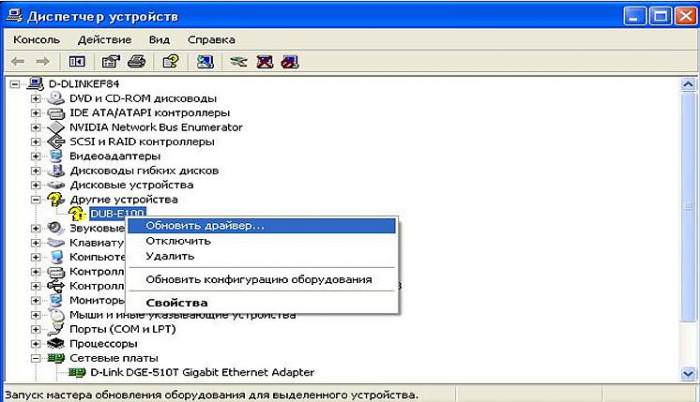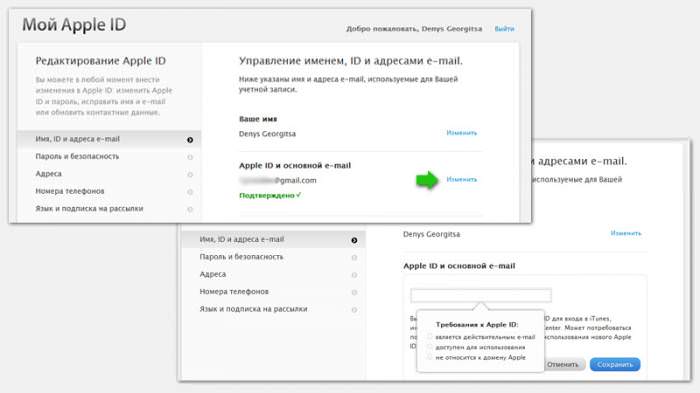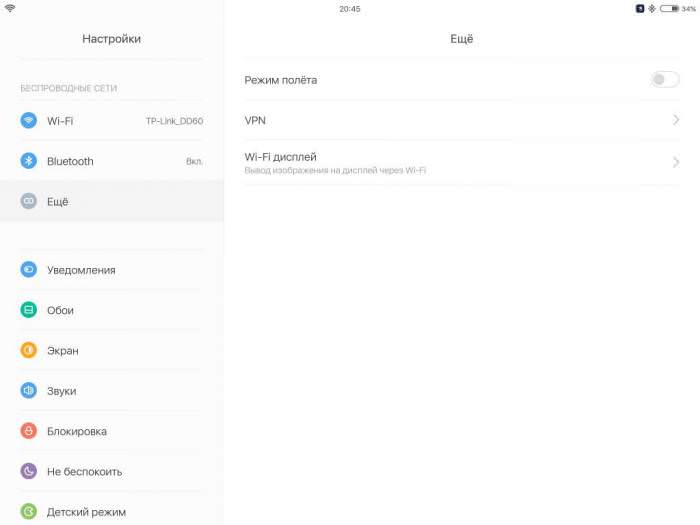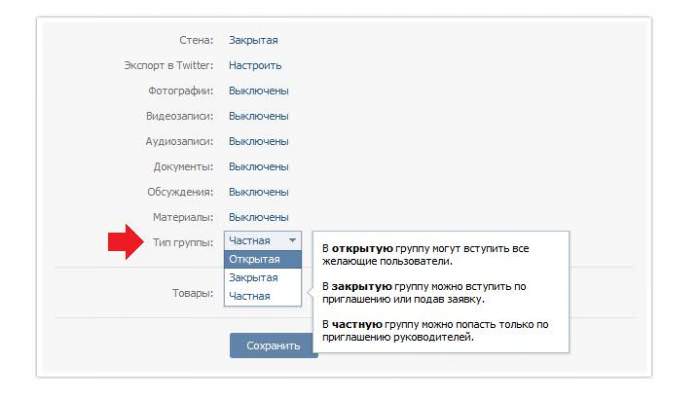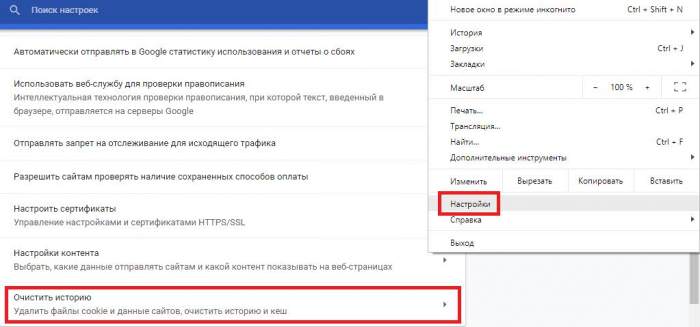Останнім часом серед користувачів комп’ютерної техніки особливо затребуваними стали стаціонарні термінали і ноутбуки, в яких встановлено не один графічний чіп, а два. У зв’язку з цим виникає маса питань по підводу того, як змінити відеокарту з інтегрованою на дискретну. В принципі, рядовим користувачам можна запропонувати кілька універсальних методів, однак, перед прийняттям найбільш відповідного рішення необхідно ознайомитися з деякими теоретичними відомостями, що стосуються основного відмінності між двома типами адаптерів і повного розуміння, в яких саме ситуаціях може знадобитися виконання описаних далі дій.
Дискретна і інтегрована відеокарта: різниця між пристроями
Спочатку давайте зупинимося на розумінні основних відмінностей між цими двома типами графічних адаптерів. Насамперед розглянемо визначення та призначення інтегрованої відеокарти. Що це за обладнання, зрозуміти досить просто. Тому приступимо до вивчення!

Інтегрована карта (не тільки графічна, але і, наприклад, звукова) відноситься до того типу обладнання, яке встановлюється на материнській платі самим її виробником. Якщо хочете, такий адаптер є як би «вшитим» в основну плату і призначений виключно для використання при роботі з графікою, для відображення якої занадто високі обчислювальні можливості не потрібні.

Дискретні адаптери є свого роду зовнішніми пристроями, що встановлюються в спеціальні слоти на материнській платі (тобто, їх у будь-який момент можна зняти), а основне призначення полягає в тому, щоб використовувати їх виключно в тих випадках, коли графіка має підвищену складність (наприклад, тривимірні текстури в сучасних комп’ютерних іграх), з обробкою якої інтегрована карта впоратися не в змозі.
Чому необхідно перемикатися з одного адаптера на інший?
Питання не пусте. Дійсно, навіщо переключатися з одного адаптера на інший або замінювати його, наприклад, на тому ж ноутбуці, якщо виробник заздалегідь подбав про те, щоб все «залізо» підходило не тільки для установки операційної системи, але і могло нормально працювати з усіма додатково інсталюється користувачем додатками? На жаль, ті ж комп’ютерні ігри в своєму розвитку досить часто випереджають еволюцію відеокарт, що можна було спостерігати при виході гучного свого часу шутера Doom IV. Крім того, інтегровані чіпи не мають ресурсів, які бувають необхідні для виконання тих самих операцій з плаваючою комою, що, знову ж таки, є чи не основою всієї сучасної графіки в складних реалістичних іграх. Тому-то дискретні карти оснащуються власними процесорами і виділеної пам’яттю, щоб не бути залежними від центрального процесора і оперативної пам’яті комп’ютера. При цьому основне навантаження по обробці і відображенню графіки лягає саме на них, за рахунок чого знижується і використання ресурсів основних компонентів. За великим рахунком, навіть при наявності суперпотужного процесора і величезного обсягу ОЗП більшість ігор без використання дискретного адаптера працювати не буде.
Фізична заміна графічного чіпа. Суть процесу
Експерти, пояснюючи, як змінити відеокарту з інтегрованою на дискретну, відзначають, що можна було б, звичайно, порадити фізичну заміну устаткування, передбачає витяг непотрібного чіпа і встановлення замість нього дискретного. Але ця процедура є досить трудомісткою. Оскільки випоювати «вшитую» в материнську плату без спеціальних знань і навичок – заняття дуже небезпечне, адже необережними діями можна завдати шкоди і самій материнській платі. Якщо вже ви і зберетеся виконувати такі дії, необхідно чітко усвідомлювати всі ризики, пов’язані з виходом з ладу всієї комп’ютерної системи.
Та й навіщо відмовлятися від використання вбудованого адаптера? Адже він може стати в нагоді, коли система дасть збій з вини дискретної карти, що дуже часто спостерігається при появі конфліктів драйверів графічних чіпів, що супроводжуються синіми екранами смерті. Таким чином, найпростіше виконати звичайне перемикання, в якості основного задіявши дискретний чіп, а інтегрований залишивши, так би мовити, про запас. Однак цей процес теж краще довірити професіоналам.
Як змінити відеокарту з інтегрованою на дискретну BIOS
Отже, тепер приступимо до розгляду основних методик перемикання. І в якості першого способу можна запропонувати змінити деякі налаштування первинних систем введення/виведення BIOS/UEFI.
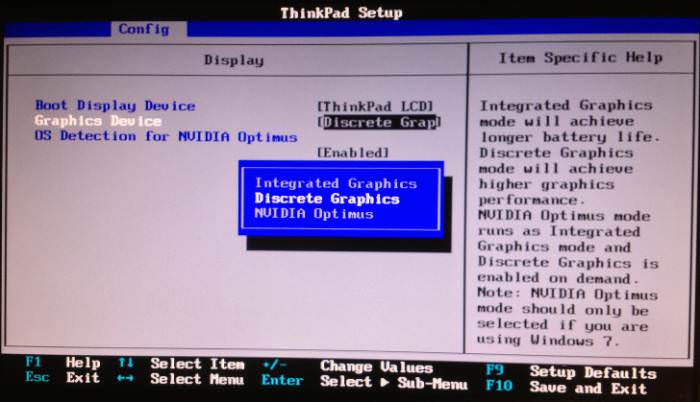
Після входу в інтерфейс шляхом використання клавіші Del на стаціонарних терміналах, спеціальних кнопок на клавіатурної панелі або сполучень клавіш на основі Fn у випадку з ноутбуками знайдіть розділ обладнання, що відповідає за графіку і виберіть зі списку встановлених чіпів дискретний. У деяких модифікаціях BIOS можна зустріти додаткові опції начебто відключення однієї карти і включення інший. В цьому випадку для вбудованого чіпа встановлюється параметр Disabled, а для дискретного Enabled. По завершенні установки необхідних параметрів при виході з BIOS не забудьте погодитися із збереженням опцій (F10 + Y). Відразу варто відзначити, що даний спосіб начебто і виглядає просто, але незручний тим, що у вас постійно буде задіяний тільки дискретний адаптер і без можливості включення інтегрованого, якщо в BIOS автоматичне переключення не передбачено взагалі.
Перемикання графічних адаптерів засобами Windows
Якщо ж розбиратися в тому, як відключити інтегровану відеокарту на ноутбуці або настільному ПК більш витонченим і в деякому сенсі навіть безпечним методом, можна порадити скористатися звичайним «Диспетчер пристроїв» (devmgmt.msc).

В ньому потрібно буде звернутися до розділу пристроїв, що відповідають за графіком, виділити вбудований адаптер, а через меню ПКМ зробити клік на пункті дезактивації. По ідеї, дискретна карта включиться автоматично. Якщо цього не станеться, точно таким же методом включіть другу карту (але зазвичай це не потрібно). Така методика зручна тим, що при бажанні ви завжди зможете задіяти вбудований чіп без необхідності перезавантаження системи і втручання в налаштування BIOS.
Налаштування параметрів чіпів NVIDIA
Якщо у вас встановлена одна з моделей графічних прискорювачів від NVIDIA, всі проблеми, пов’язані з тим, як змінити відеокарту з інтегрованою на дискретну, вирішуються ще простіше. Як відомо, в комплекті з основним набором драйверів, які повинні бути встановлені в обов’язковому порядку, дуже часто поставляються і додаткові керуючі утиліти, а «Панель управління NVIDIA» взагалі є невід’ємним компонентом.

Таким чином, в запущеній програмі вам потрібно всього лише відшукати пункт керування параметрами 3D, а потім, використовуючи кнопку огляду, додати програму, для якої буде використовуватися виключно дискретний адаптер (зазвичай це може бути, наприклад, виконуваний EXE-файл запуску гри або будь-якого іншого додатка). Як уже можна було помітити, відключати інтегрований чіп при цьому зовсім необов’язково, а дискретна карта буде автоматично включатися при старті обраної програми.
Дії з картками AMD
Нарешті, говорячи про те, як включити дискретну відеокарту в разі наявності на комп’ютері адаптера від AMD (наприклад, популярної серії Radeon), можете скористатися відомою програмою під назвою Catalyst. Тут, правда, методика перемикання між адаптерами дещо відрізняється і заснована на використанні доступних схем електроживлення.
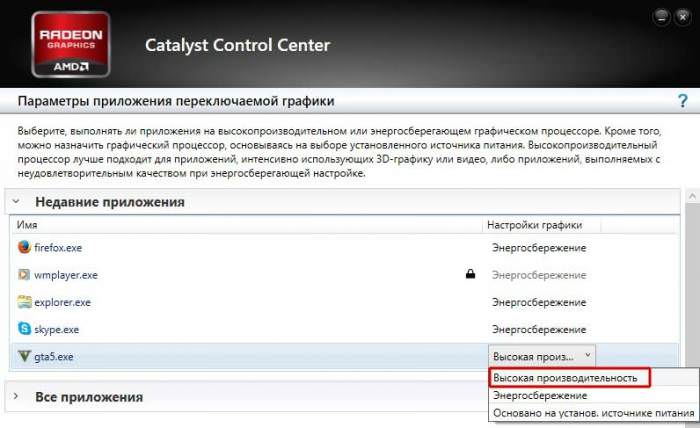
Вам потрібно перейти в розділ харчування, знайти там підрозділ перемикаються відеоадаптерів, а потім для додатків, обираних точно так само, як і в попередньому випадку, для активації дискретної карти встановити значення високої продуктивності, а для вбудованого чіпа вказати енергозбереження.